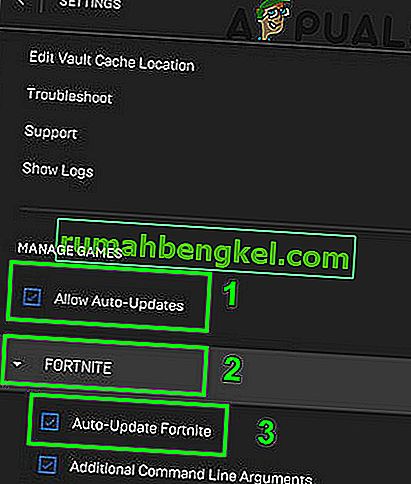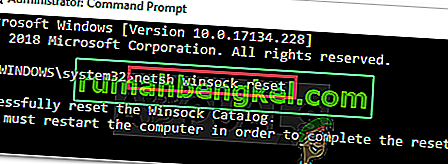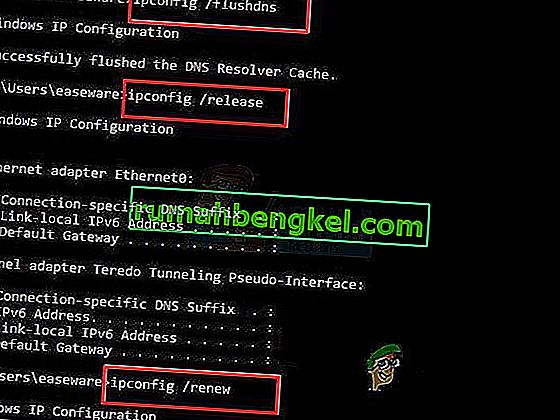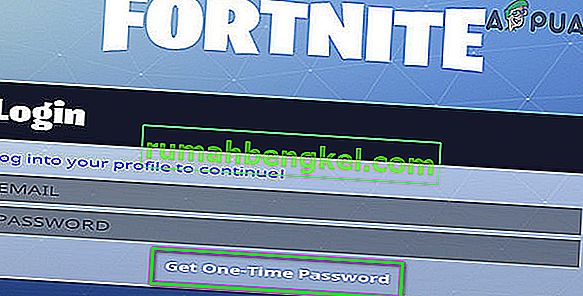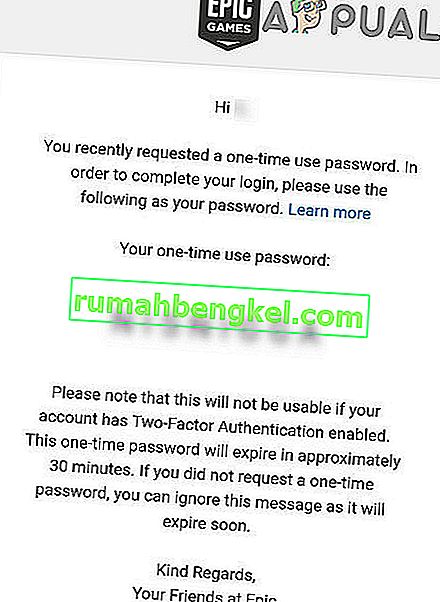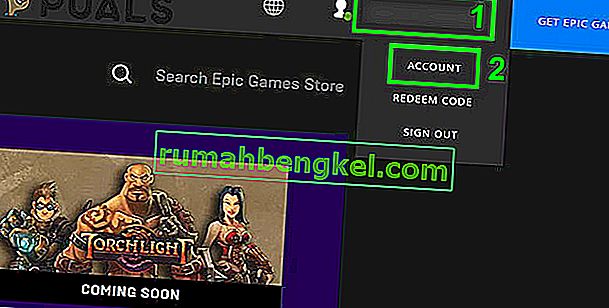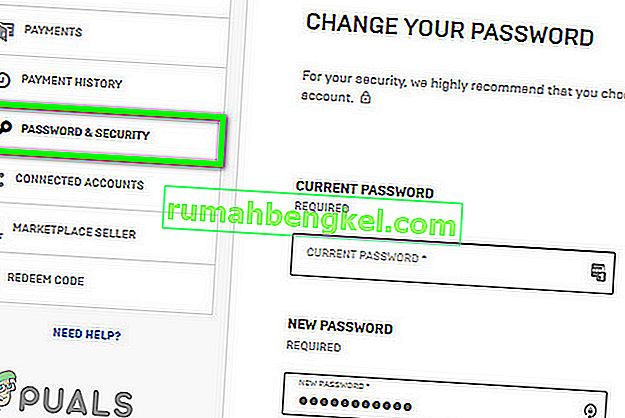Вы можете не войти в игру Fortnite из-за устаревшего игрового патча. Более того, поврежденные сетевые настройки или подключенные учетные записи также могут вызвать обсуждаемую ошибку. Затронутый пользователь сталкивается с ошибкой, когда открывает средство запуска и пытается войти в Fortnite. Также эта ошибка может возникать в версиях игры для ПК, Xbox и Play Station.

Прежде чем погрузиться в процесс устранения неполадок, чтобы исправить неудачный вход в Fortnite, убедитесь, что ваш компьютер имеет 4 ядра процессора в соответствии с рекомендованными спецификациями игры; в противном случае у вас возникнут проблемы с игрой. Кроме того, проверьте, работают ли серверы . Вы можете использовать дескриптор Twitter или официальную страницу статуса Fortnite, чтобы проверить статус сервера. Убедитесь, что вам не запрещено играть в игру. R estart ваш ПК / сетевое оборудование , а затем попытаться войти в игру.
Решение 1. Установите последний патч Fortnite
Fortnite обновлен для улучшения игровых модулей и исправления известных ошибок. Вы можете столкнуться с данной ошибкой, если не используете последний патч игры Fortnite. В этом случае обновление игры до новейшего патча может решить проблему.
- Откройте программу запуска Epic Games и нажмите кнопку с шестеренкой .
- Теперь включите опцию Разрешить автообновления .
- Теперь разверните опцию Fortnite, а затем включите автоматическое обновление Fortnite .
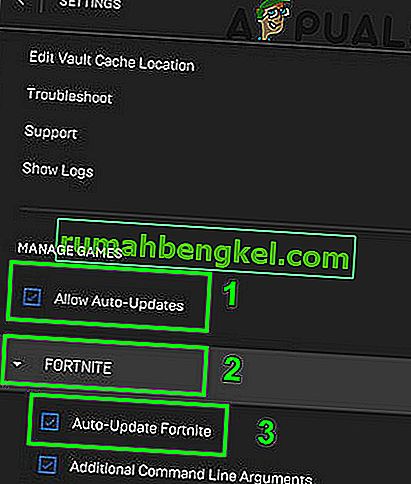
- Выходим из лаунчера.
- Снова откройте лаунчер и проверьте, нормально ли работает игра.
Решение 2. Сбросьте данные Winsock до значений по умолчанию
Winsock отвечает за обработку запросов ввода и вывода интернет-приложений. Вы можете столкнуться с обсуждаемой ошибкой, если каталог Winsock поврежден или сохранены неправильные конфигурации. В этом случае сброс Winsock до значений по умолчанию может решить проблему.
- Нажмите кнопку Windows и в строке поиска введите Командная строка . Затем в списке результатов щелкните правой кнопкой мыши Командную строку и выберите Запуск от имени администратора .

- Введите следующую команду в окне командной строки и нажмите клавишу Enter .
сброс WinSock Netsh
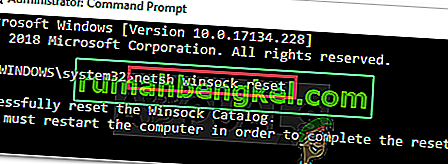
- Теперь перезапустите систему и проверьте, нет ли в игре ошибки.
Решение 3. Очистите кеш DNS и обновите IP-адрес
Кеш DNS - это временная база данных, содержащая все последние запросы DNS. Эта база данных используется ОС для быстрого решения DNS-запроса. Вы можете столкнуться с обсуждаемой ошибкой, если кеш DNS вашей системы поврежден или имеет неправильные конфигурации, сохраненные системой. В этом случае очистка кеша DNS и обновление IP-адреса может решить проблему.
- Нажмите кнопку Windows и в строке поиска введите Командная строка . Затем в списке результатов щелкните правой кнопкой мыши Командную строку и выберите Запуск от имени администратора .

- Введите следующие команды в окне командной строки одну за другой и нажимайте клавишу Enter после каждой команды:
ipconfig / flushdns ipconfig / release ipconfig / обновить
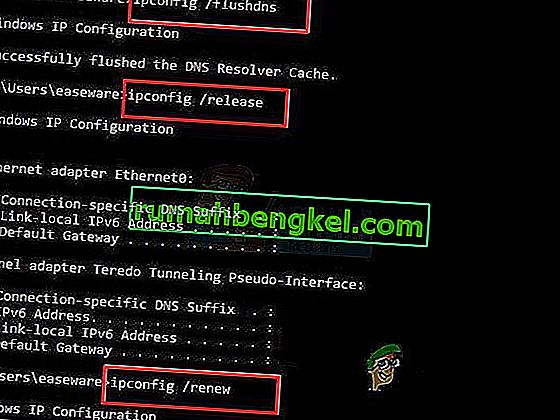
- Теперь перезапустите вашу систему и после перезапуска проверьте, нормально ли работает игра.
Решение 4. Обновите системные драйверы и версию Windows до последней версии.
ОС Windows и драйверы вашей системы постоянно обновляются, чтобы удовлетворить постоянно развивающиеся технологические разработки и исправить известные ошибки. Вы можете столкнуться с данной ошибкой, если используете устаревшую версию Windows или системных драйверов или из-за их устаревшей совместимости. В этом контексте обновление Windows и системных драйверов (особенно драйвера сети / Wi-Fi) до последней версии может решить проблему.
- Обновите драйверы вашей системы.
- Обновите версию Windows вашего ПК до последней версии.
- После обновления запустите игру и проверьте, нормально ли она работает.
Решение 5.Используйте одноразовый пароль для входа в игру
Одноразовый пароль можно использовать для входа в игру без сброса пароля. Эта функция особенно полезна на игровых консолях, где вход через Google / Facebook не поддерживается. Но имейте в виду, что если вы защитили свою учетную запись с помощью двухфакторной аутентификации, вы не сможете использовать указанную функцию. Если при входе в систему возникла временная проблема, то использование одноразового пароля может решить эту проблему.
- На экране входа в консоль щелкните Получить одноразовый пароль .
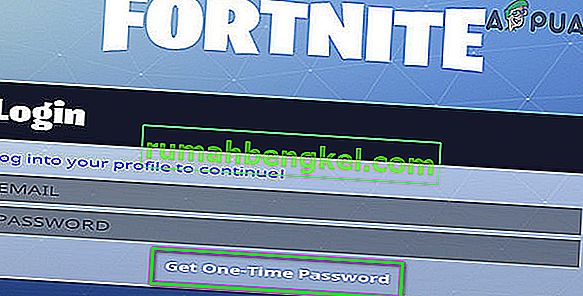
- Теперь введите свой адрес электронной почты и нажмите кнопку « Отправить письмо» .
- Откройте электронную почту и получите пароль. Обратите внимание, что срок действия одноразового пароля истекает через 30 минут.
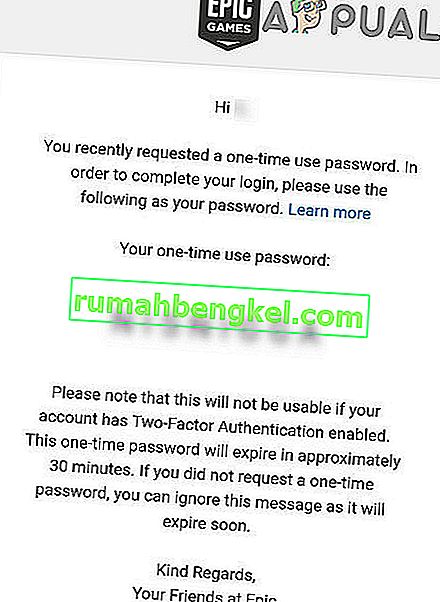
- Затем на экране входа в систему попробуйте войти в систему, используя одноразовый пароль и свой адрес электронной почты, чтобы проверить, решена ли проблема.
Решение 6.Измените пароль для игры
Временный сбой между вашим игровым клиентом и серверами Epic Game может помешать вам войти в игру Fortnite. Будет хорошей идеей изменить пароль, чтобы устранить упомянутый сбой. Это запустит весь процесс паролей и поможет
- Выходим из лаунчера.
- Откройте браузер и перейдите на сайт Epic Games.
- Войдите на веб-сайт и щелкните имя своей учетной записи (расположенное в правом верхнем углу).
- Теперь нажмите « Учетная запись» .
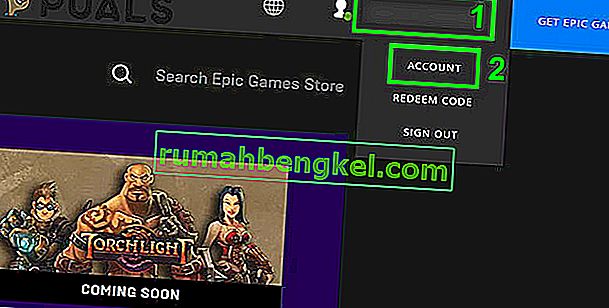
- Затем на левой панели окна нажмите « Пароль и безопасность» .
- Теперь нажмите « Изменить пароль» и введите новый пароль по своему усмотрению.
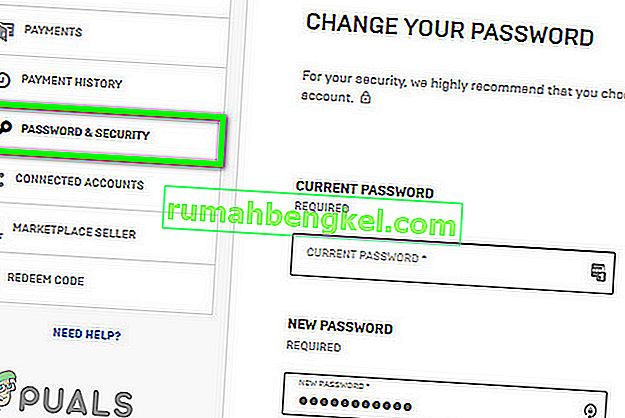
- Подождите 5 минут, а затем откройте программу запуска, чтобы проверить, решена ли проблема.
Решение 7. Отключите учетную запись Google от учетной записи Epic Games.
Известно, что серверы Epic Games создают проблемы со связанными учетными записями из-за функции перекрестной покупки ПК. Xbox не поддерживает эту функцию, тогда как PS4 поддерживает. Вы можете столкнуться с обсуждаемой ошибкой, если используете подключенные учетные записи, которые имеют разные возможности для функции перекрестной покупки ПК. В этом контексте отключение конфликтующей учетной записи или вашей учетной записи Google от учетной записи Epic Games может решить проблему.
Вы можете следить за решениями при ошибке «Ваша учетная запись не может играть на этой платформе» в Fortnite
Если даже это не сработает, попробуйте удалить программу запуска и удалить все связанные папки (кроме папки «Сохранить»). Теперь перезагрузите вашу систему, а затем переустановите программу запуска с нуля.